FModaOne Logistic permite el registro de todas las lecturas que suceden en la aplicación por parte de los usuarios que trabajan con el programa, así como la hora de entrada y de salida en la aplicación.
Esto es útil para empresas que quieren obtener KPI's de rendimientos de procesos realizados en el almacén, como lecturas realizadas por operario en un periodo de tiempo determinado, unidades enviadas o recibidas en almacén, producción procesada, etc...
Para activar esta grabación de datos es necesario realizar determinadas configuraciones en la base de datos, y estas serán distintas dependiendo de si es SQLServer o SAP HANA.
Configuración en SQLServer
Debemos acceder a nuestro gestor de base de datos, generalmente MSSQLServer Management.
Una vez dentro debemos proceder a realizar la siguiente creación de objetos siguiendo estos pasos.
Creación del usuario de la base de datos
A continuación vamos a crear el usuario, accediendo en el explorador de objetos, dentro de Security y Logins, con botón derecho, New Login.
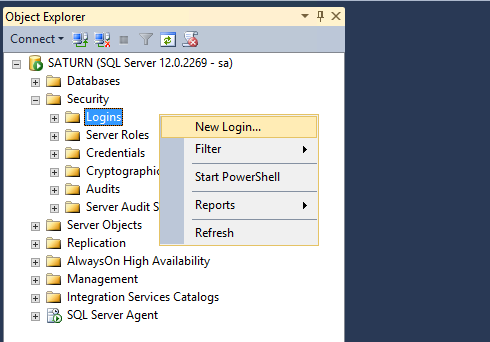
Aquí vamos a crear el usuario INTRX_LOGISTIC_USER, con password de SQLServer, con el valor Cadena1234.
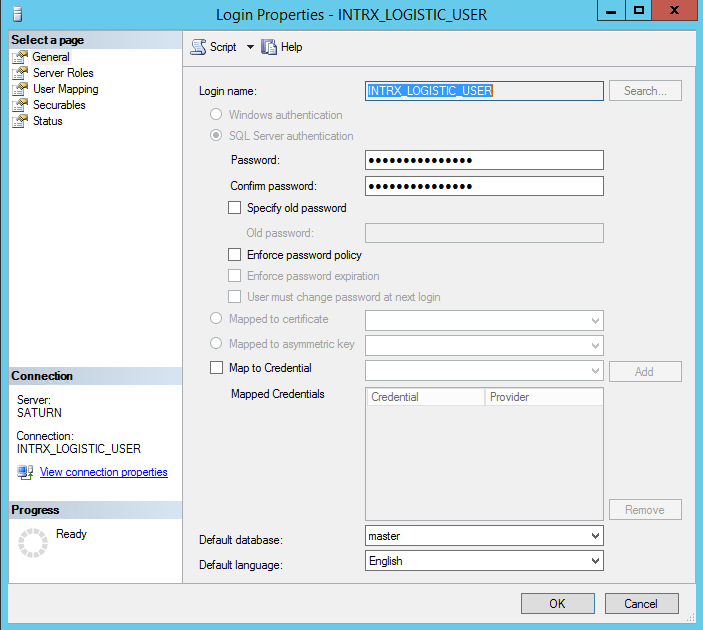
En la pestaña de Server Roles, le marcaremos el check "dbcreator".
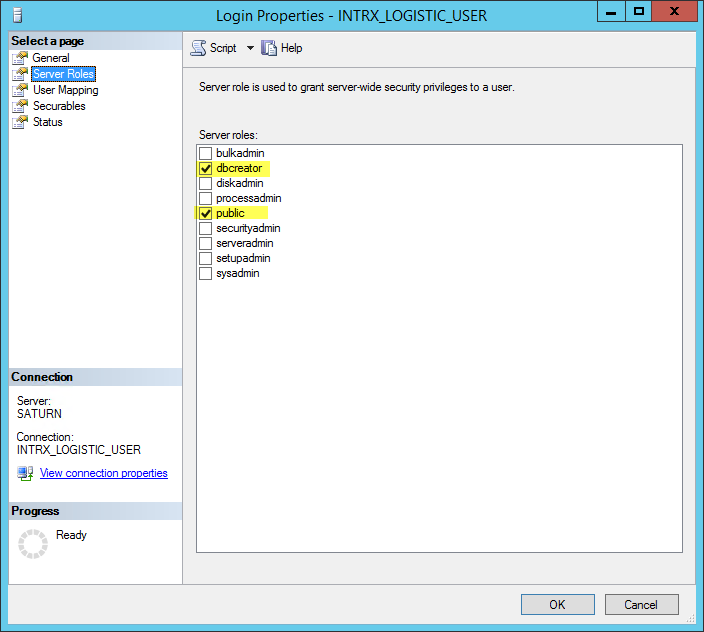
Creación de la base de datos
Debemos crear una base de datos con el nombre INTRX_LOGISTIC.
Para ello, accedemos a nuestro SQLServer Management con el usuario que hemos creado INTRX_LOGISTIC_USER.
Nos situaremos encima de Databases y con botón derecho seleccionaremos New Database.

Asignaremos el nombre de INTRX_LOGISTIC y el usuario propietario a INTRX_LOGISTIC_USER.
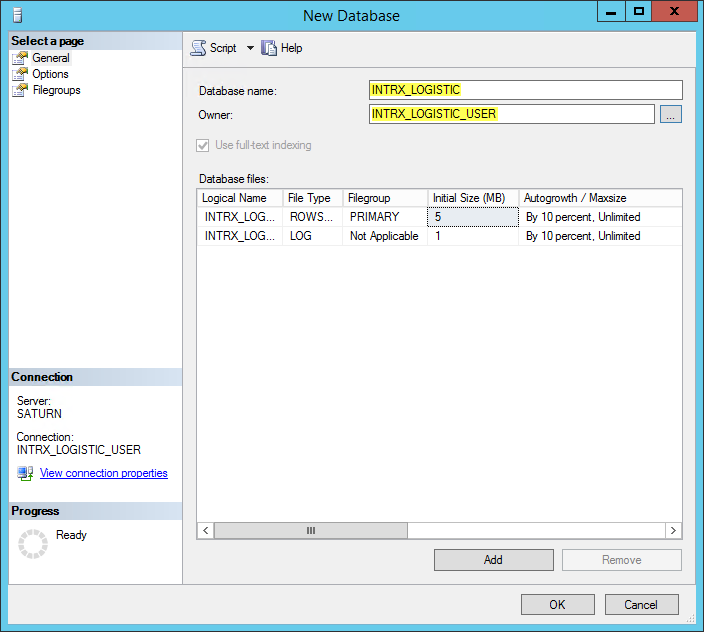
Creación del esquema
Una vez creada la base de datos, abriremos un nuevo editor de comandos SQL sobre esta misma base de datos y con el mismo usuario, y crearemos el esquema INTRX_LOGISTIC.
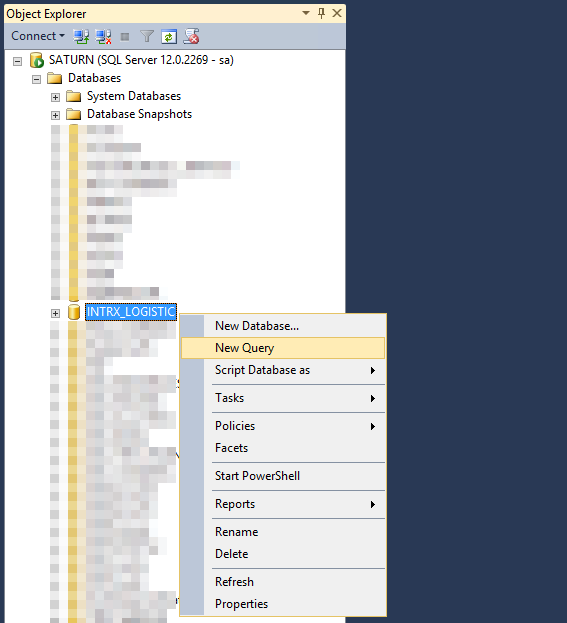
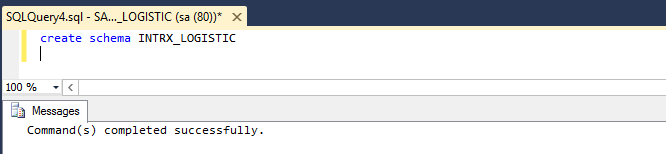
Ahora ya lo tenemos todo configurado.
Al iniciar Logistic, va a realizar la creación de las tablas de la aplicación.
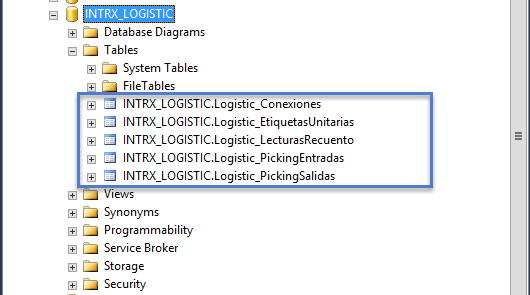
Configuración en SAP HANA
Para la configuración en SAP Hana, debemos acceder a nuestro gestor de base de datos, SAP HANA Studio. Una vez dentro, debemos crear mediante línea de comandos, un esquema con nombre INTRX_LOGISTIC.
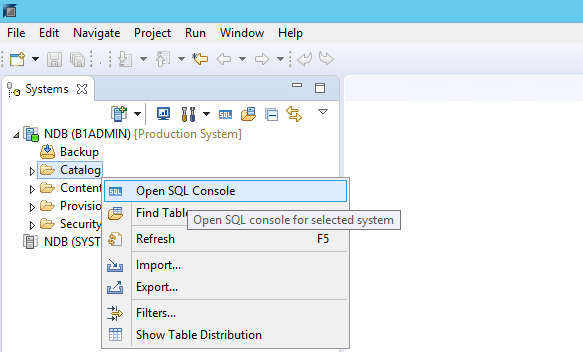
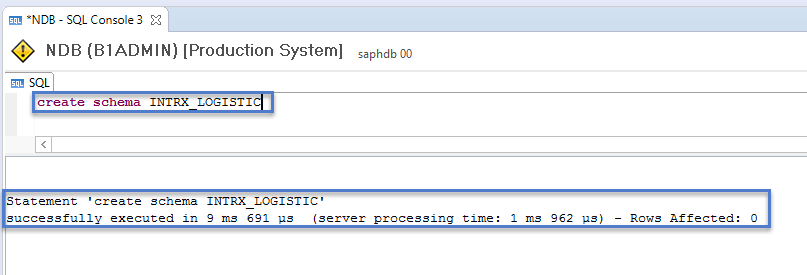
Una vez creado el esquema, este nos deberá aparecer en la lista de catálogos disponibles.
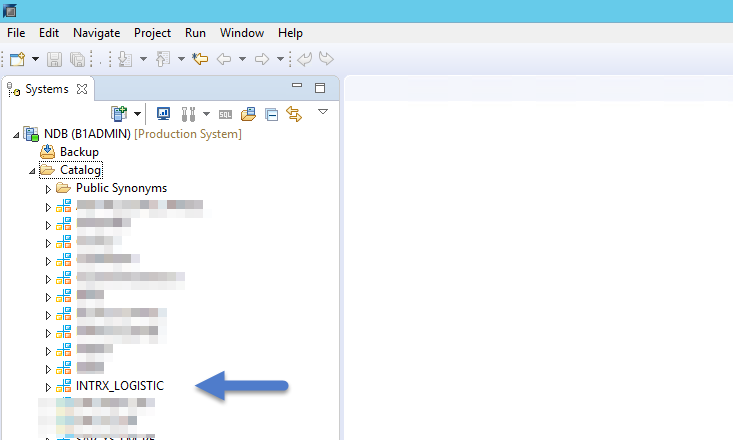
Al acceder a Logistic, la aplicación va a crear de forma automática las tablas necesarias.
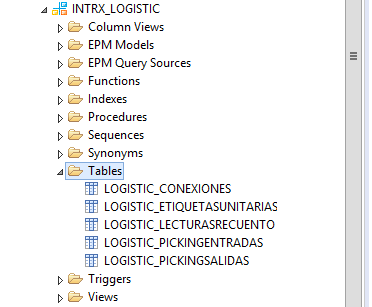
Estructura de la base de datos
La base de datos que crea Logistic de forma automática está formada por las siguientes tablas.
- LOGISTIC_CONEXIONES: Tabla donde se registran las entradas y salidas de los usuarios en Logistic.
- LOGISTIC_ETIQUETASUNITARIAS: Tabla donde se registran todas las lecturas del programa de gestión de recogidas de producción por etiquetas unitarias.
- LOGISTIC_LECTURASRECUENTO: Tabla donde se registran todas las lecturas realizadas en el programa de captura física de inventario.
- LOGISTIC_PICKINGENTRADAS: Tabla donde se registran todas las lecturas realizadas en el programa de entradas en almacén.
- LOGISTIC_PICKINGSALIDAS: Tabla donde se registran todas las lecturas realizadas en el programa de salidas en almacén.
